반응형
메인 볼트에서는 플러그인을 개발하지 마세요.
테스트용 볼트를 생성해서 플러그인을 개발하세요.
옵시디언 팀의 공식 리소스:
STEP 1: 옵시디언 샘플 플러그인 템플릿 사용하기
- 깃헙 옵시디언 샘플 플러그인 리포지토리에 접속합니다.
- Use thie template 를 클릭 합니다.

- Repository name에 옵시디언 플러그인 이름을 입력합니다. 옵시디언 플러그인은 보통 obsidian-로 시작합니다. 예를 들면 obsidian-awsome-plugin로 작성합니다.

- 마지막으로 Create repository from template 를 클릭합니다.
STEP 2: 방금 만든 저장소 다운로드하기
- 방금 만든 저장소에서 Code를 클릭하고, URL를 복사합니다.

- 터미널을 열고 옵시디언 테스트 볼트의 플러그인 폴더로 이동합니다.
cd path/to/vault/.obsidian/plugins - 플러그인 폴더에 소스 코드를 다운로드합니다.
git clone git@github.com:anpigon/obsidian-awsome-plugin.git
STEP 3: 플러그인 빌드하기
- 플러그인 폴더로 이동합니다.
cd path/to/vault/.obsidian/plugins/obsidian-awsome-plugin - npm dependencies를 설치합니다.
npm i 또는 yarn - 코드를 빌드합니다.
npm run dev 또는 yarn dev
STEP 4: 옵시디언에서 플러그인 활성화하기
- 옵시디언의 "설정 > 서드파티 플러그인"으로 이동합니다.
- 설치된 플러그인 오른쪽에 새로고침을 누르면 Sample Plugin이 나타납니다.
- Sample Plugin 오른쪽에 토글 버튼을 클릭하여 플러그인을 활성화합니다.

STEP 5: 플러그인 이름 변경하기
manifest.json 파일을 수정하여 플러그인 이름을 변경합니다.
매니페스트 파일은 플러그인 정보를 가지고 있는 파일입니다.
에디터에서 manifest.json 파일을 편집합니다.
{
"id": "obsidian-awesome-plugin",
"name": "Awesome Plugin",
"version": "1.0.1",
"minAppVersion": "0.12.0",
"description": "This is a sample plugin for Obsidian. This plugin demonstrates some of the capabilities of the Obsidian API.",
"author": "Obsidian",
"authorUrl": "https://obsidian.md",
"isDesktopOnly": false
}
- id는 다른 옵시디언 플러그인과 겹치지 않도록 고유값을 작성합니다.
- name는 옵시디언 플러그인 이름입니다.
- minAppVersion는 플러그인이 실행 가능한 옵시디언 최소 버전입니다.
- description는 플러그인에 대한 자세한 설명입니다.
- isDesktopOnly플러그인이 NodeJS 또는 Electron API를 사용하는지 여부를 나타냅니다. 따라서 isDesktopOnly가 true이면 모바일앱에서는 사용할 수 없습니다.
매니패스트 파일을 수정하고 package.json 파일도 매니패스트와 정보가 일치하게 수정합니다. 사실 manifest.json와 package.json의 정보가 일치하지 않아도 크게 문제될 것은 없습니다.
STEP 6: 플러그인 코드 수정하기
- VSCode에서 main.ts 파일을 편집합니다.
- 아래와 같이 리본 아이콘을 추가하는 코드 라인을 찾습니다 .

- 위 코드를 다음과 같이 바꿔보세요.
new Notice("Hello, world!"); - 플러그인 코드를 빌드합니다. npm run dev
- 코드가 수정된 플러그인을 다시 로드하기 위해서, 옵시디언 "설정 > 서드파티 플러그인"에서 플러그인을 비활성화 했다가 다시 활성화합니다.
- 왼쪽 사이드바에서 주사위 아이콘을 클릭합니다. Hello, world!라고 알림 메시지가 표시되는지 확인합니다.

STEP 7: 코드 수정하면 플러그인 자동으로 다시 로드하기
- 핫 리로드 옵시디언 플러그인: https://github.com/pjeby/hot-reload
- 옵시디언 플러그인 폴더 .obsidian/plugins/에 hot-reload 를 다운로드합니다.
- 그리고 서드파티 플러그인에서 Hot Reload 플러그인을 활성화합니다.
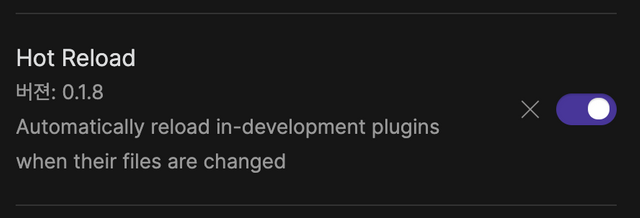
- 이제는 코드를 수정하면 플러그인이 자동으로 다시 로드됩니다.
END.
이 글은 스팀잇에서 작성하였습니다.
https://steemit.com/hive-137029/@anpigon/started-obsidian-plugin-development
반응형
'생산성 > 옵시디언(Obsidian)' 카테고리의 다른 글
| Digital Garden 플러그인: 나만의 디지털 가든 만들기 (0) | 2022.03.30 |
|---|---|
| Shell commands 플러그인을 사용하여 git 동기화하기 (0) | 2022.03.13 |
| 옵시디언 스팀잇 플러그인 개발 (4) | 2022.03.05 |
| Dropbox와 github를 사용해서 옵시디언(Obsidian) 백업 및 동기화(Sync)하기 (2) | 2022.02.26 |
| 노션에서 옵시디언(Obsidian) 노트앱으로 이사 중 (2) | 2022.02.21 |


